WPS中修复Word损坏文件的方法
时间:2023-07-19 10:04:38作者:极光下载站人气:121
一些小伙伴在通过wps进行文字文档的编辑时,发现通过WPS打开的文档会出现乱码或者是文件打不开的情况,出现这种文件损坏的问题我们就需要通过修复功能进行修复操作,而很多小伙伴虽然长时间使用WPS办公软件,但是却不知道在该软件中该如何修复损坏的文件,其实我们只需要进入到新建的文字文档中,在文件的子选项中找到文件修复功能即可,而文件修改功能在备份功能下即可进行操作,下方是关于如何使用WPS word文档修改损坏文件的具体操作方法,如果你需要的情况下可以看看方法教程。
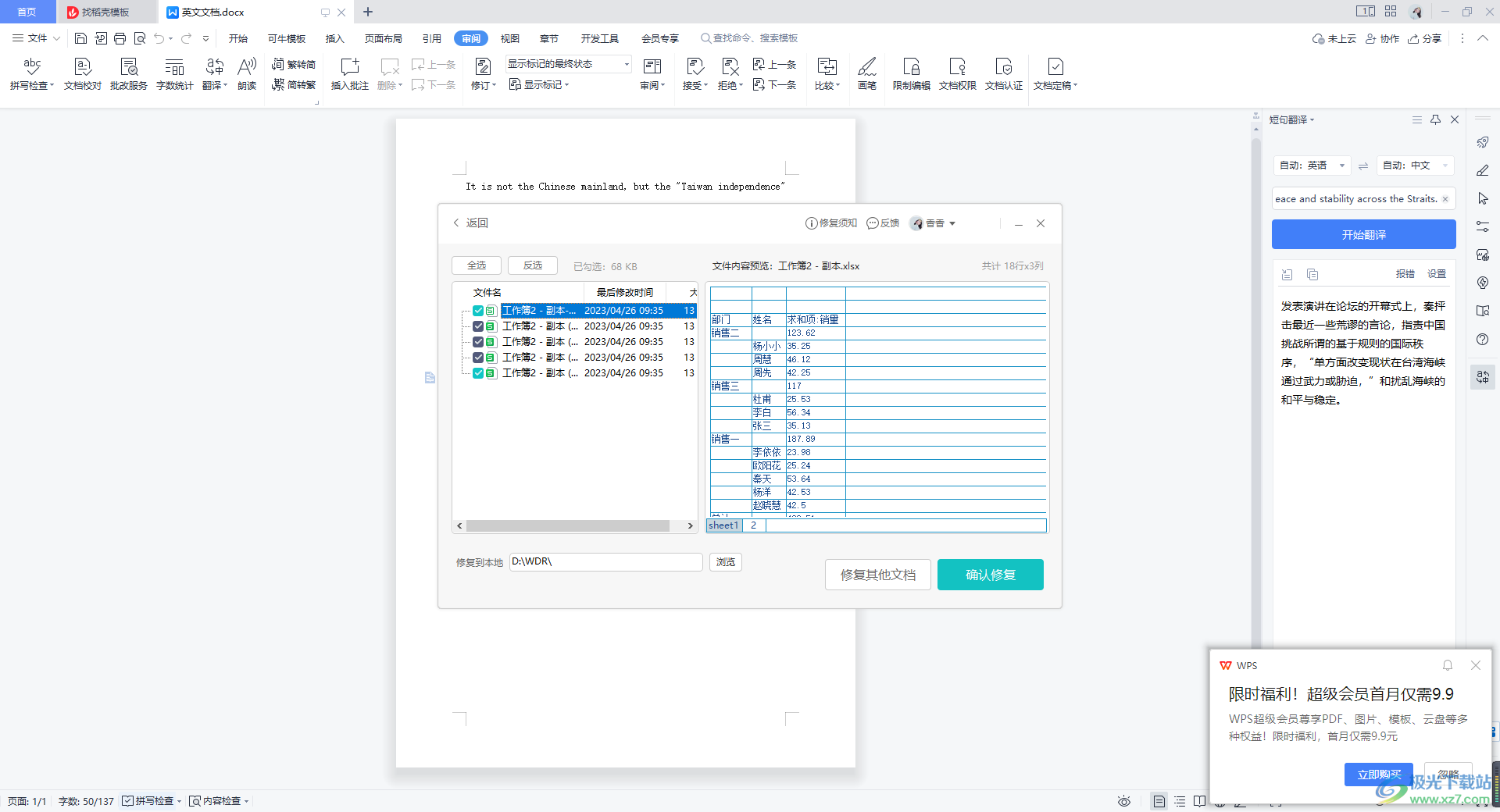
方法步骤
1.我们将WPS Word文档打开,你可以新建一个空白文档或者是随便打开一个文档,然后将鼠标定位到左上角的【文件】选项的位置进行点击。
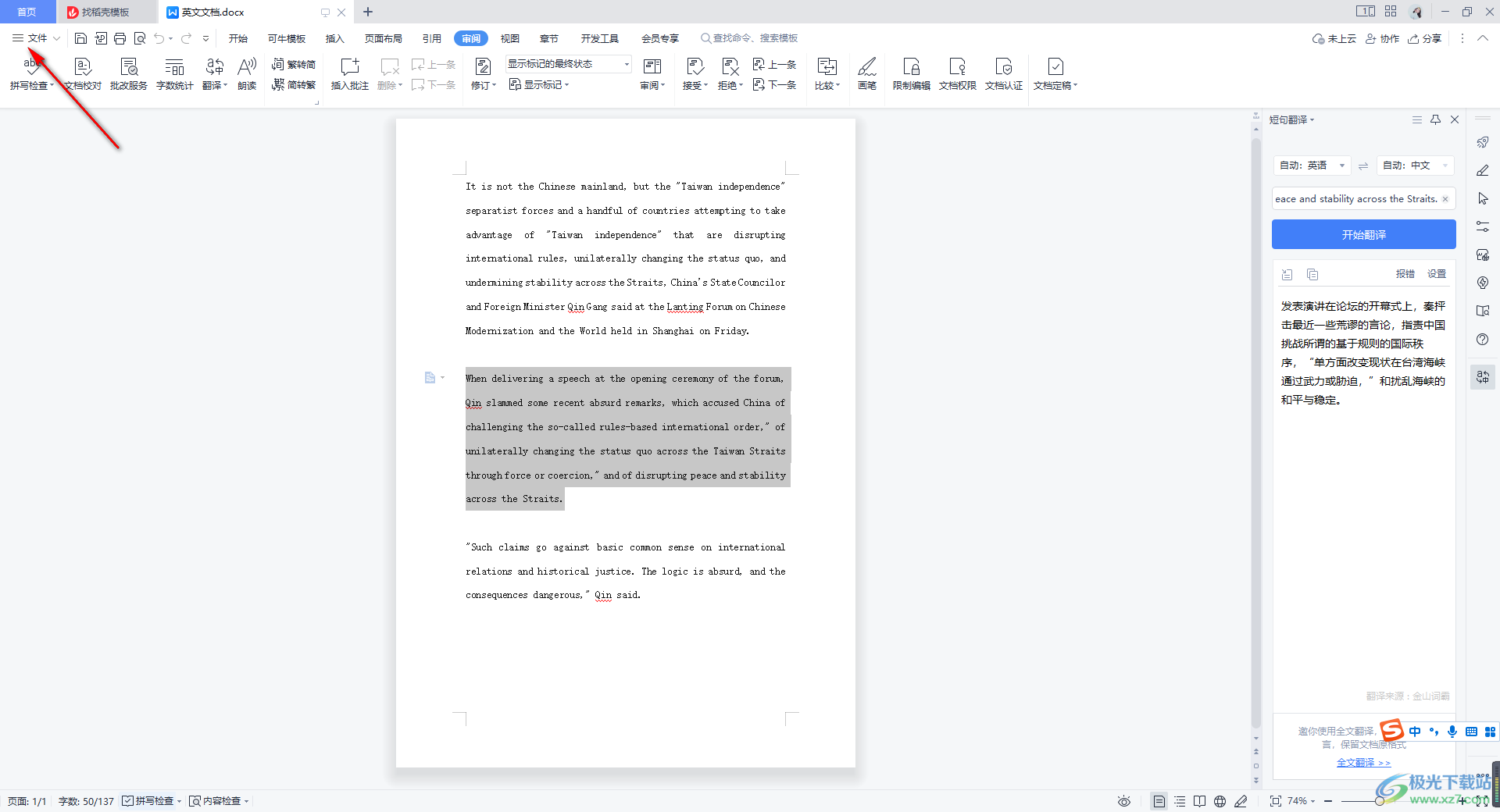
2.接着,我们在文件的子选项中弹出一些相关的功能选项,这里我们将【备份于恢复】进行点击。
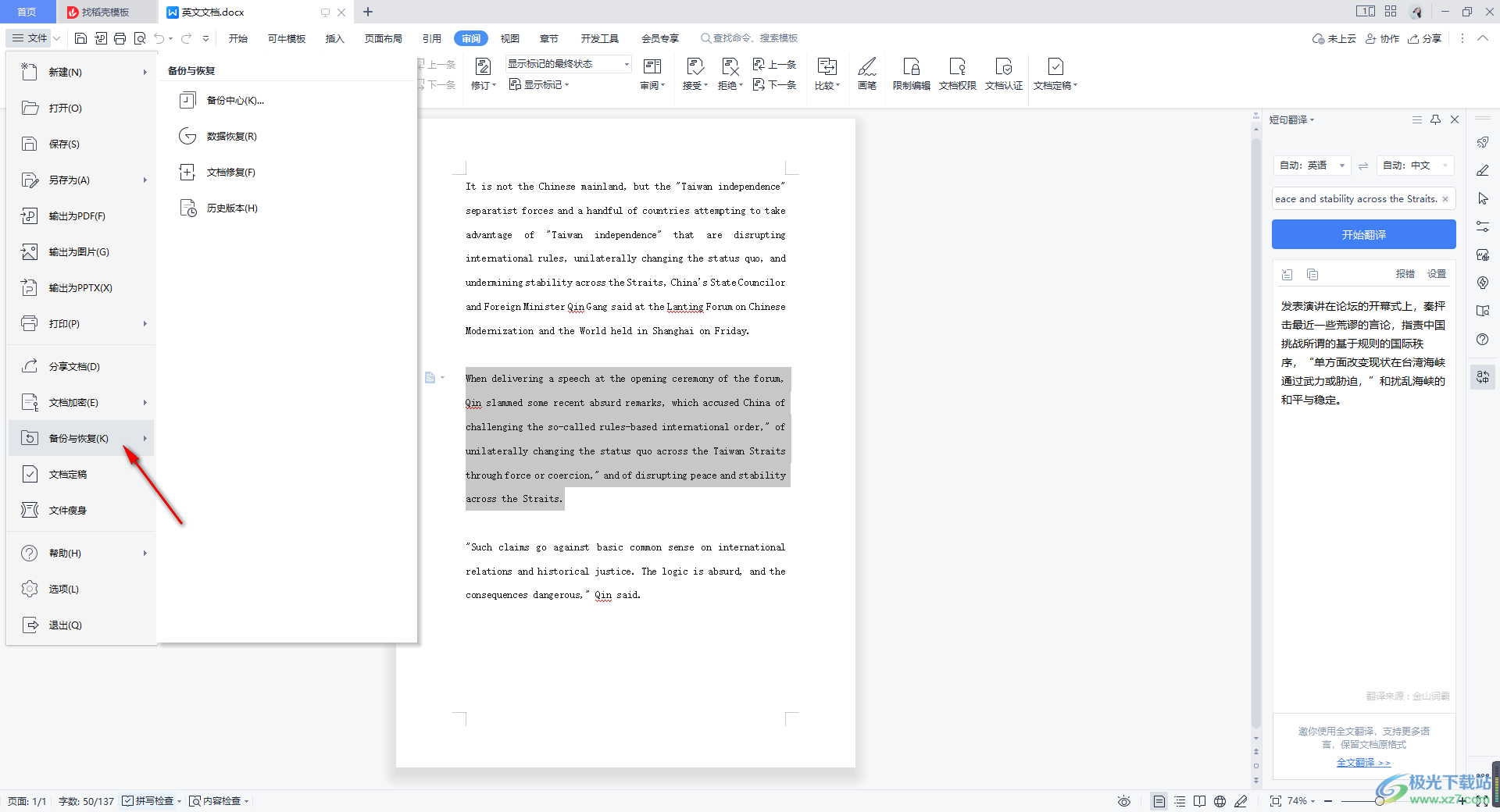
3.在备份于恢复的子选项中找到【文档修复】功能,将该功能选项点击进入。
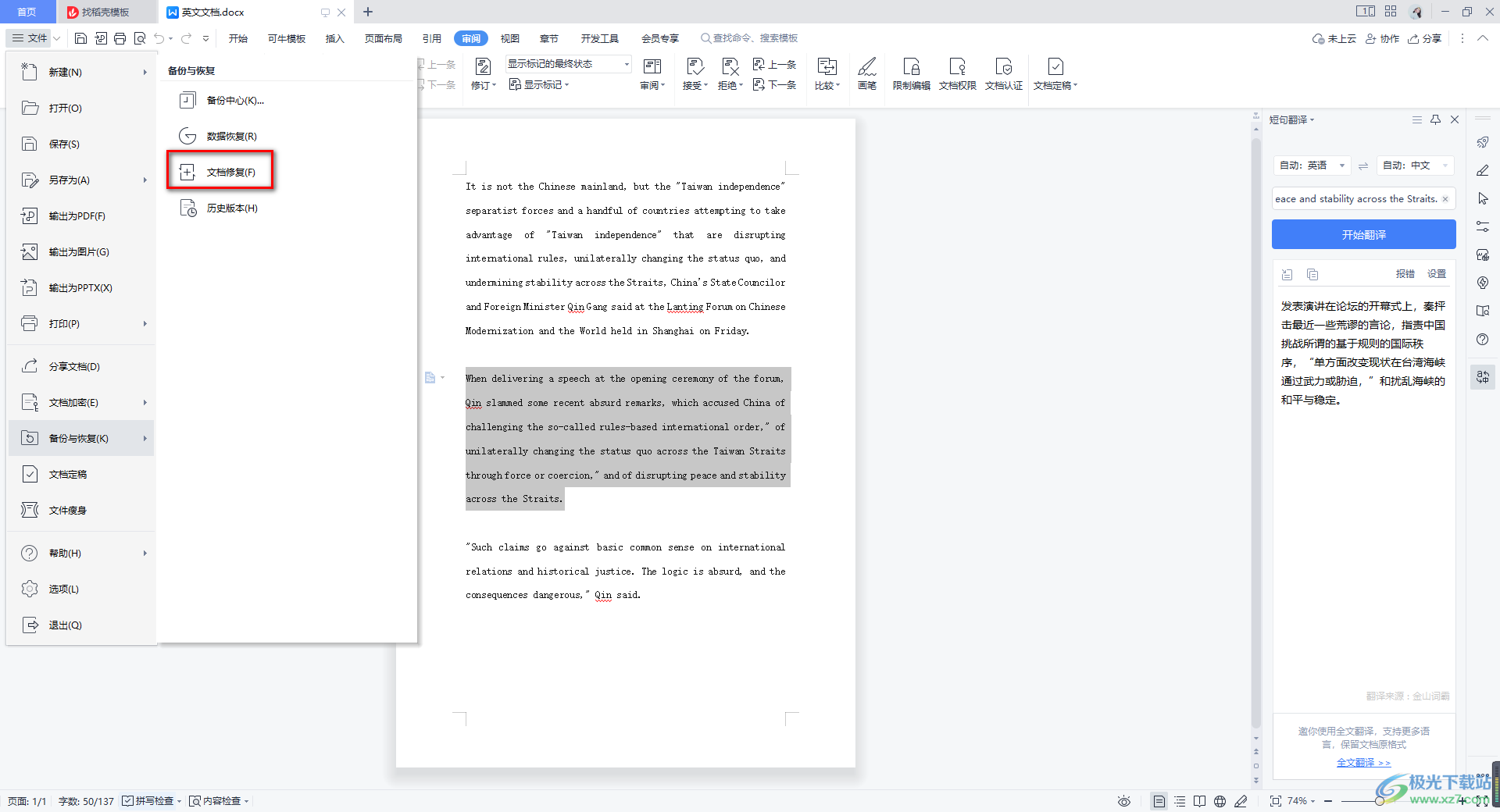
4.进入之后,我们需要用鼠标点击弹出窗口中的【+】图标。
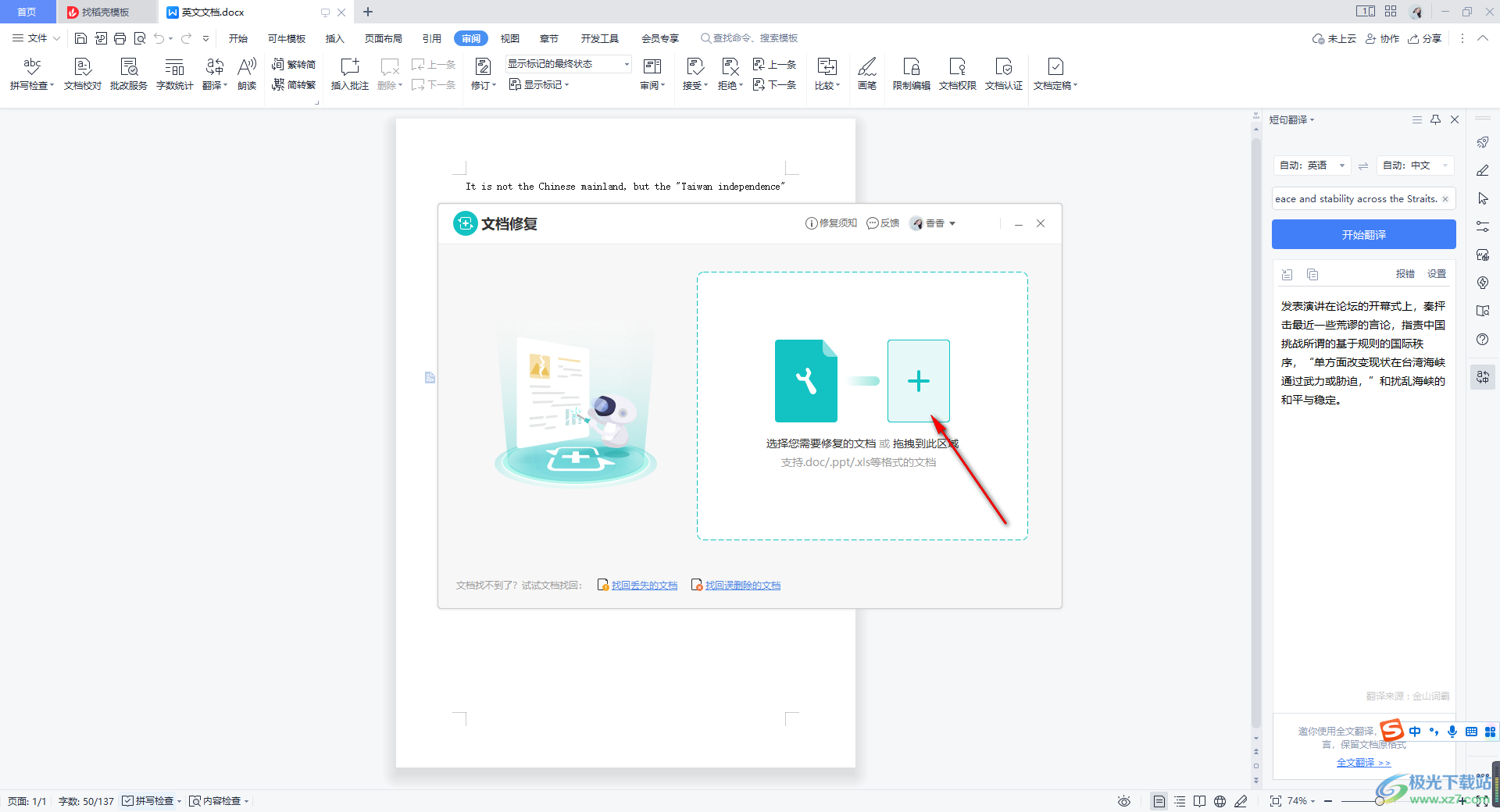
5.在旁边出现的打开文件窗口中,将自己损坏的文件选中再点击打开按钮进行添加到修复窗口中。
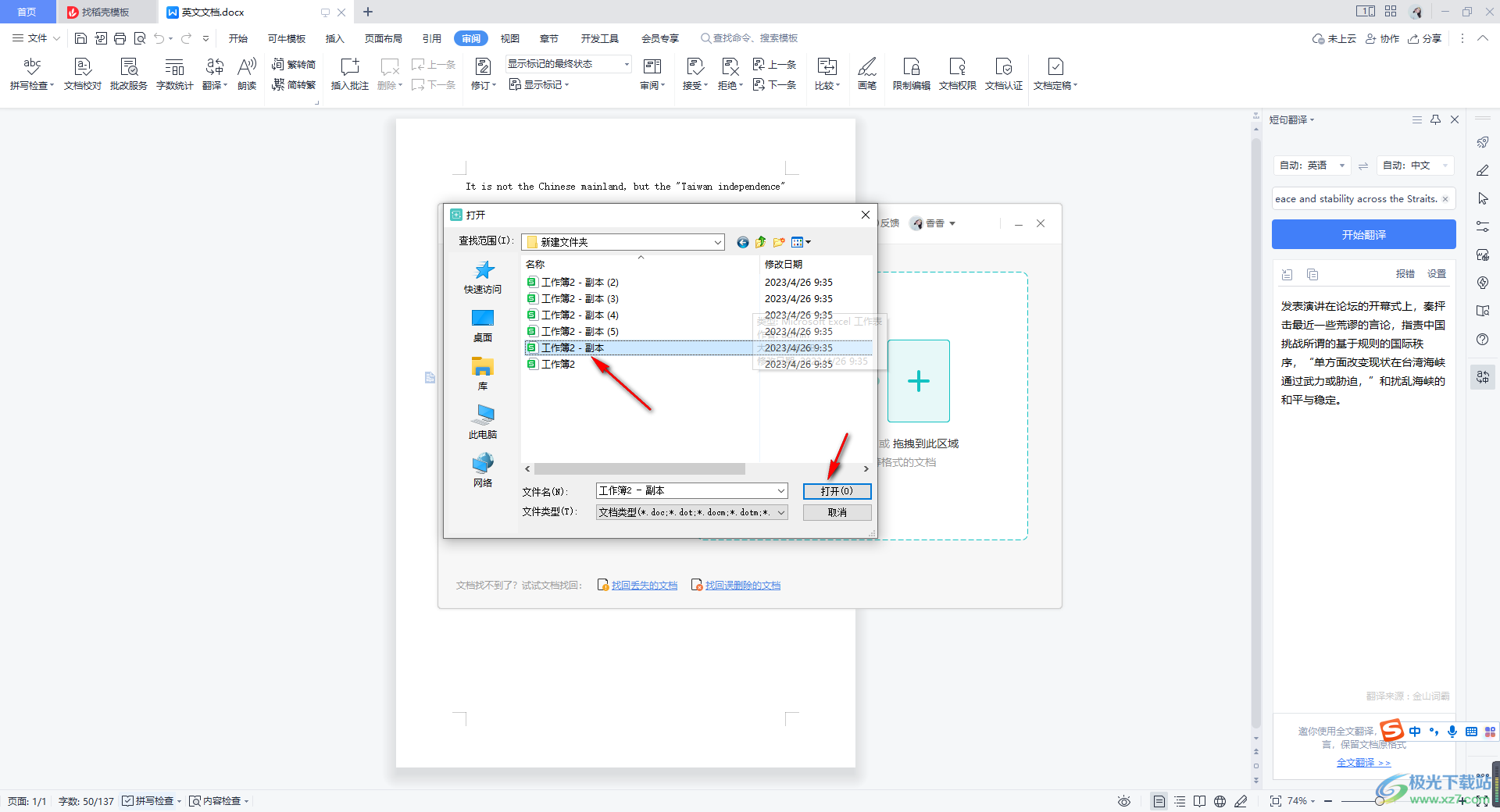
6.随后文档就会进行解析操作,解析出来之后,我们点击右下角的【确认修复】按钮即可完成操作。

以上就是关于如何使用WPS Word文档修复已损坏的文件的具体操作方法,当你需要打开一篇重要的文档时,如果发现该文档无法打开或者是被损坏了,那么我们就可以通过文档修复功能将该文档进行快速的修复即可,感兴趣的话可以操作试试。

大小:240.07 MB版本:v12.1.0.18608环境:WinAll
- 进入下载
相关推荐
相关下载
热门阅览
- 1百度网盘分享密码暴力破解方法,怎么破解百度网盘加密链接
- 2keyshot6破解安装步骤-keyshot6破解安装教程
- 3apktool手机版使用教程-apktool使用方法
- 4mac版steam怎么设置中文 steam mac版设置中文教程
- 5抖音推荐怎么设置页面?抖音推荐界面重新设置教程
- 6电脑怎么开启VT 如何开启VT的详细教程!
- 7掌上英雄联盟怎么注销账号?掌上英雄联盟怎么退出登录
- 8rar文件怎么打开?如何打开rar格式文件
- 9掌上wegame怎么查别人战绩?掌上wegame怎么看别人英雄联盟战绩
- 10qq邮箱格式怎么写?qq邮箱格式是什么样的以及注册英文邮箱的方法
- 11怎么安装会声会影x7?会声会影x7安装教程
- 12Word文档中轻松实现两行对齐?word文档两行文字怎么对齐?
网友评论